Table des matières
Dans SeaTable, vous pouvez commenter des lignes, par exemple pour vous donner un feedback ou poser des questions au sein d’une équipe. Ces conversations ne doivent pas être menées par e-mail ou dans des programmes de chat, mais de préférence directement là où se trouvent les données, c’est-à-dire dans la ligne correspondante du tableau. Ainsi, même des semaines ou des mois plus tard, il est facile de savoir comment on s’est mis d’accord et quel est l’état actuel de la situation.
Si vous travaillez avec d’autres utilisateurs dans un tableau, vous pouvez avoir une discussion séparée sur chaque ligne. Les lignes dans lesquelles une conversation est en cours sont signalées par une icône de bulle dans la première colonne.
Faites l’essai ! Il y a deux façons d’accéder à la fonction de commentaire.
Commenter les lignes via le menu déroulant
- Cliquez avec le bouton droit de la souris sur une ligne pour faire apparaître le menu déroulant.
- Sélectionnez l’option Commenter la ligne.
- Une colonne de commentaires s’ouvre sur le bord droit de la page.
- Rédigez votre commentaire et confirmez en cliquant sur Envoyer.
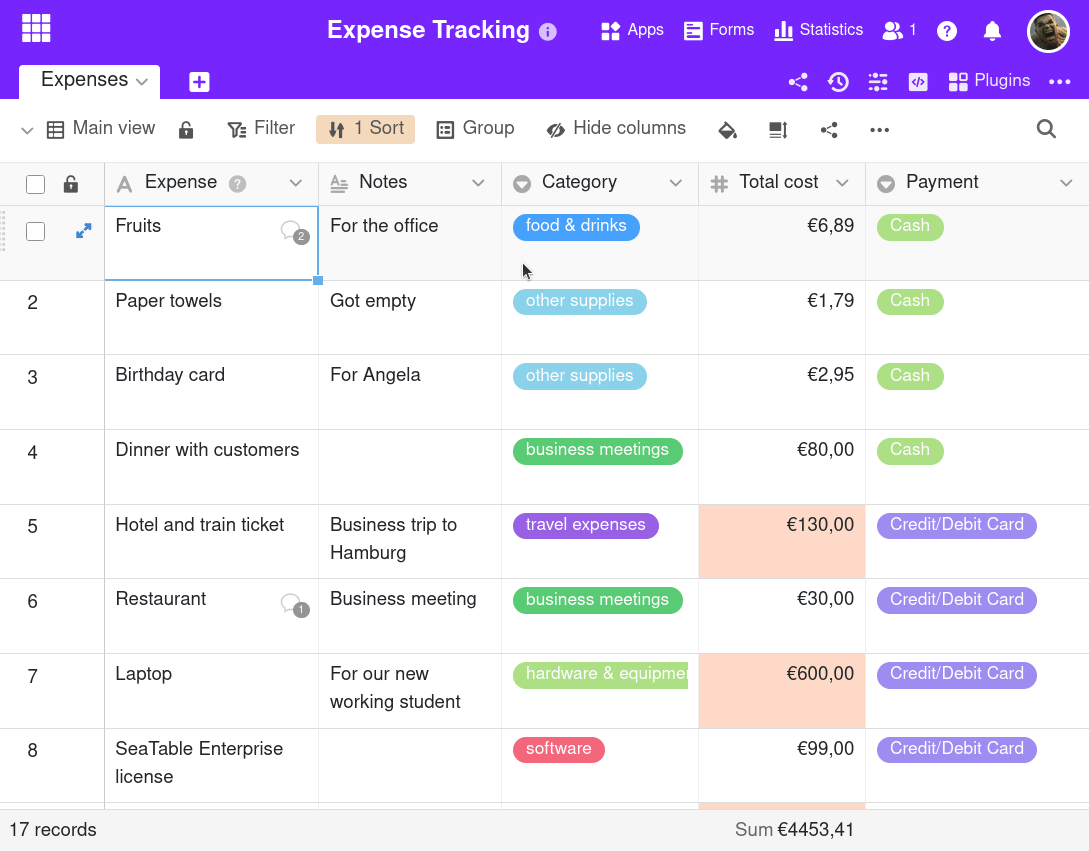
Commenter les lignes via la vue détaillée
- Déplacez la souris sur la numérotation en début de ligne.
- Ouvrez les détails de la ligne en cliquant sur l’icône en forme de double flèche.
- Dans la fenêtre qui s’affiche, cliquez sur l’icône de la porte en haut à droite.
- Dans la catégorie Commentaires, vous pouvez écrire des commentaires.
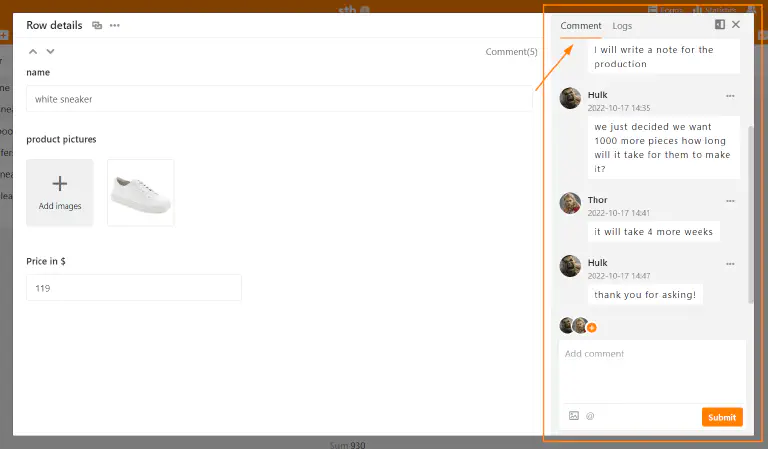
Ajouter des membres d’équipe au chat
Vous pouvez attirer l’attention des membres de l’équipe sur votre commentaire en utilisant le Symbole plus à ajouter au chat. Vous pouvez également utiliser un @ et le Nom du membre pour ajouter des membres de l’équipe au chat. Le membre reçoit une Notification dans SeaTable et sera averti des nouveaux commentaires dans le chat.
Ajouter des images à un commentaire
Vous pouvez également ajouter des images à vos commentaires via l’icône d’image située sous le champ de saisie. Celles-ci ne sont visibles que dans la colonne de commentaires et ne sont certes pas enregistrées dans une colonne d’images du tableau, mais dans le gestionnaire de fichiers de la base .
Affichage des lignes commentées
Dans la première colonne du tableau, pour les lignes commentées, une icône en forme de bulle apparaît avec un chiffre qui indique le nombre de commentaires au cours des 180 derniers jours. En cliquant sur l’icône, vous ouvrez la colonne des commentaires avec l’historique du chat.
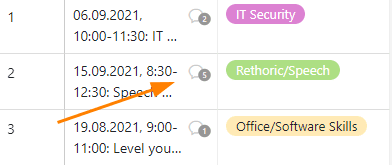
Supprimer les commentaires et les marquer comme résolus
Seuls les propriétaires et les administrateurs de la base ainsi que la personne qui a créé le commentaire peuvent supprimer les commentaires. Pour ce faire, cliquez sur les trois points à droite d’un commentaire et sélectionnez l’option Supprimer.
De plus, tous les utilisateurs peuvent marquer les commentaires comme résolus de la même manière. Les commentaires marqués comme résolus sont indiqués par une couleur verte.
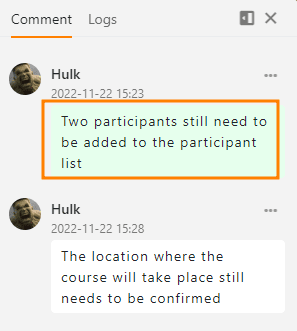
Visibilité des commentaires
Les commentaires sont visibles par toutes les personnes ayant accès au tableau. Cela inclut les personnes qui accèdent à un tableau via un partage de vue .
Dans la base, tous les commentaires des apps qui s’appuient sur la base sont visibles. Dans les apps, il y a une liberté de choix : par défaut, vous ne voyez que les commentaires postés dans la même app. Vous pouvez cependant activer dans les Paramètres de l’app que tous les commentaires de la base soient également affichés dans l’app.
Pas d’importation, d’exportation ou de copie de commentaires
En principe, les commentaires ne peuvent être ni copiés ni migrés et ne sont enregistrés qu’à l’endroit où ils ont été faits à l’origine. Le comportement est le suivant:
- Lors de la duplication de lignes , aucun commentaire n’est repris. Cela s’applique également à la prise de remplissage et à la copie et au collage de lignes.
- Les tableaux que vous créez à partir d’autres bases ou à partir d’un jeu de données commun ne contiennent pas non plus de commentaires.
- Les commentaires ne sont pas non plus enregistrés dans les instantanés ou les fichiers exportés .